Ich habe vor einiger Zeit ja schon einmal einen iPad Stift in einem meiner Testberichte ausprobiert. Im Gegensatz zu diesem Sylus, der ohne Akku und Bluetooth auskam, möchte ich heute drucksensitive iPad-Stifte vorstellen, die zwei wichtige Vorteile gegenüber den anderen Stift-Kollegen haben:
- Sie sind drucksensibel und können erkennen, wie fest man die Stiftspitze auf den Touchscreen drückt. Dies funktioniert über einen Sensor im Stift, der den Druck misst und dann per Bluetooth an die Zeichenapp weiter gibt. Dadurch sind realistische Schriftbilder und Zeichnungen möglich, die man sonst nicht so “naturnah” hinbekommen könnte.
- Die Bluetooth-Stifte “erkennen”, wenn sie auf dem Touchscreen aufgesetzt werden. Durch dieses Feature läßt sich auch bequem der Handballen auf das Display auflegen, während man malt. Die Software übernimmt dann nur die Striche, die auch vom Stift gemeldet werden und nicht die Berühungen des Handballens mit dem Touchscreen. Ich habe bei den billigen Stiften eine Methode gefunden, wie man das auch verhindern kann, aber über die Software ist es natürlich eleganter. ;)
Für Neulinge: Bei diesen Stiften kann man sowohl aktiv (mit der Bluetooth-Kopplung) als auch passiv (in ausgeschaltetem Zustand oder mit leerem Akku/Batterie) arbeiten. Ist der Stylus nicht gekoppelt, funktioniert er wie ein normaler Stylus – ohne Drucksensitivität.
Bei meiner Recherche nach solchen drucksensitiven Stiften für kapazitive Touchscreens, wie man sie beim Apple iPad, iPhone oder auch beim Galaxy Note findet, sind mir eigentlich nur drei nennenswerte Modelle unter gekommen: Der “Adonit Jot Touch”, “Ten1 Pogo Connect 2” und der “Wacom Bamboo Stylus Fineline”.
Alle drei Stifte bieten mit der Bluetooth-Technik oben genannte Vorteile von der Erkennung der Druckstärke bis hin zur Handballenerkennung. Ebenfalls haben alle diese Stifte bei der Verwendung am iPad, iPhone oder Galaxy Note NICHT die Möglichkeit zu zeigen, wo der Stift ansetzen wird, wenn man ihn noch etwas über dem Display hält. Dieses nette Feature ist wohl einzig und allein bei Samsung-Geräten mit dem Samsung Pen möglich.
Bei den hier vorgestellten Stiften für iPad und Co. gibt es trotz der ähnlichen Funktion einige Unterschiede, die ich hier aufzeigen möchte. Dazu mehr in den folgenden Absätzen über die einzelnen Stifte:
Kapitel in diesem Beitrag:
- 1 Adonit Jot Touch
- 2 Technische Details:
- 3 Fragen zum Adonit Jot Touch
- 4 Vorteile und Nachteile aus Sicht der Kunden
- 5 Ten1 Pogo Connect 2
- 6 Kompatible Apps für den Pogo Connect
- 7 Wacom CS-600 Bamboo Stylus Fineline
- 8 Technische Details:
- 9 Kundenfragen zum Wacom Bamboo fineline
- 10 Kompatibilität des Wacom Bamboo Fineline mit iPad Air 2 und iPad mini 3
- 11 Fazit – welcher ist der Beste?
- 12 Ähnliche Beiträge
Adonit Jot Touch

Der “Adonit Jot Touch” liegt preislich bei ca. 90 EUR. Interessant ist bei diesem Stylus, dass man zwei Shortcut-Tasten an der Seite hat, die man in den Apps mit diversen Funktionen versehen kann. So kann man zum Beispiel schnell zwischen unterschiedlichen Zeichengeräten wie Pinsel, Bleistift oder Kreide hin und her wechseln. Auf der Webseite von Adonit kann man auch einsehen, zu welchen Apps, der Styus kompatibel ist. Die anderen Stifte von Adonit (Jot Mini, Jot Pro, Jot Flip oder Jot Script) sind übrigens nicht drucksensitiv und aus dem Grund nicht in diesem Beitrag enthalten.
Technische Details:
- Pixelpoint-Spitze mit 3,18 mm
- 2.048 Druckstufen
- Gewicht: 20 g
- Akkulaufzeit: Standby: 1 Monat / Nutzung: 11 Stunden
- Laut Hersteller kompatibel mit: iPad 3, iPad 4, iPad Air, iPad Mini/Retina, iPhone 4s, 5/5s, 6/6plus
- Abmessungen: 139,7 mm x 12 mm
Möchte man den Adonit Jot Touch zwischendurch aufladen, stellt man ihn in den USB-Auflade-Stick. Durch einen Magneten hält dieser den Stift fest. Kommt man ausversehen an den Stift und wirft ihn um, kann aber – wie beim [MagSafe-Anschluß beim MacBook->magsafe] – nichts kaputt gehen.
Fragen zum Adonit Jot Touch
Einige Fragen zu dem Adonit Stylus konnte ich auch noch in Foren finden und möchte sie aus dem Grund direkt hier samt Antworten nennen:
- Kann der Stylus auf Bildern malen?
Ja, kann er. Das ist eine Sache der App, aber der Adonit unterstützt viele iPad-Zeichenapps und damit gibt es mehrere, die auch Malen auf einem Foto erlauben. - Funktioniert pdf Expert mit dem Stift?
Eine aktuelle Liste mit unterstützten Apps (auch auf “mehr” klicken!) findet man hier. - Kann man den Stift auch für Uni-Mitschriften und Notizen nehmen, wenn man viel schreiben muss?
Ja, kann man. Hier hängt es hier weniger davon ab, ob die App den Stift mit der Bluetooth-Kopplung unterstützt sondern eher von der App an sich. Andere Nutzer empfehlen hier zum Beispiel die App “Notability” oder “MetaMoji Note”. Andere Nutzer empfehlen jedoch eher die Kombination “Adonit Jot Touch 4” (quasi das Vorgängermodell mit anderer Spitze) und “Good Notes”. Ich denke hier muss man testen, mit welcher Kombination man am besten klar kommt.
Vorteile und Nachteile aus Sicht der Kunden
In Amazon kann man zum Stift schon zahlreiche Bewertungen von Kunden einsehen. Ich habe euch hier die wichtigsten zusammen gefasst. Die Aussagen sind nicht von mir, aus dem Grund habe ich sie in Anführungszeichen gesetzt:
- “tolles Schreibgefühl, liegt gut in der Hand, angenehmes Gewicht”
- “Seine Stärken spielt er beim Zeichnen aus, genauer gesagt bei den Programmen, die speziell diesen Stift unterstützen.“
- “Die untere Shortcut-Taste, belegt mit der “Rückgängig”-Funktion, ist Gold wert.”
- “Was definitiv unangenehm ist, ist das hörbar Klacken beim Aussetzen der Spitze auf das Glas.” -> dazu ein Tipp von einem anderen Nutzer: Den Handballen auf das Display auflegen und der Klack ist deutlich leiser und nicht mehr unangenehm.
- “Vorteil sicher, dass die Spitze wohl eine wesentlich längere Lebensdauer hat, während man die Gummispitzen sauber halten und jährlich (bei meiner Nutzung) erneuern sollte, da sie sonst bremsen.”
- “Besser die Handballenerkennung von Goodnotes benutzen als die von Adonit. Dadurch wird der Stift sehr genau.”
- “Sehr guter Stylus, liegt hervorragend in der Hand und hält hinsichtlich seines Gebrauchswertes was er verspricht.”
- “Ich nutze min iPad u.a. viel für handschriftliche Mitschriften bei Konferenzen etc. Und der Stift ist leider beim Aufsetzen aufs iPad viel zu laut.” -> siehe Tipp oben!
Insgesamt hat der Stift sehr viele 5-Sterne Bewertungen und einige “Aussetzer” nach unten, denn manche Kunden schreiben, sie hätten kein Ladegerät beim Stift dazu erhalten und geben dann 1-Stern. Ebenso haben manche Kunden ihn nicht richtig gepairt bekommen und geben auch deshalb einen Stern. Diese Bewertungen finde ich dem Stylus gegenüber etwas unfair, da sie nicht direkt mit der Funktion des Produktes zu tun haben.
Ten1 Pogo Connect 2
Beim Ten1 Stylus “Pogo Connect 2” ist wichtig, dass ihr die Version 2 verwendet (kenntlich gemacht durch die “2” am Produktnamen. Es gibt ein älteres Modell, was aber mit dem iPad Air 2 und dem iPad mini 3 Probleme macht, da diese einen Touchscreen haben, der technisch anders funktioniert als die alten Modelle. Den “Pogo Connect 2” von Ten1 bekommt man schon für ca. 70 EUR im Handel.

Der Stylus von Ten1 ist deutlich weniger verbreitet als seine Mitbewerber, aber er bietet einige interessante Details, die die Stylus-Kollegen nicht aufweisen können:
- Er bietet eine weiche Spitze, die die nervenden Klack-Geräusche beim Aufsetzen der Spitze verhindert.
- Es gibt sechs austauschbare Spitzen, die unterschiedliche Strichstärken erlauben. So kann man schnell mit dem Wechsel der Spitze zwischen einem Fineliner und einem Pinsel wechseln, ohne in der App etwas umzustellen. Dabei sieht die Pinselspitze in der Tat wie ein Pinsel aus und besitzt sogar Haare. Der Wechsel der Spitzen ist leicht möglich, da sie nur magnetisch gehalten werden.
- Nicht lebenswichtig, aber mit der App Pogo Connect kann man tracken, wo der Stift rumliegt. So findet man ihn in der Wohnung schnell wieder.
- Die LED am Stift leuchtet in der Farbe, die man im Zeichenprogramm ausgewählt hat.
Technische Details sind über den Stylus leider schwer herauszufinden, da selbst auf der Herstellerseite nur Marketing-Blabla und keine richtigen Werte zu finden sind. Bei den Druckstufen steht nur “several hundrets” und damit mache ich keine Vergleichstabelle auf. ;)
Einiges konnte ich aber herausbekommen: Er läuft ebenfalls mit dem stromsparenden Bluetooth 4 und wird mit einer AAA-Batterie betrieben. Aus dem Grund wird kein Ladegerät mitgeliefert. Der Vorteil ist, man kann seine AAA-NiMH-Akkus mit dem Stylus verwenden und ist nicht “aufgeschmissen”, wenn – wie bei anderen Styli – der interne Akku seinen Geist aufgibt. Die Akkulaufzeit wird von Hersteller mit “mehreren Monaten” im Standby angegeben.
Kompatible Apps für den Pogo Connect
Wenn ihr wissen möchtet, ob eure Lieblingsapp mit dem Pogo Connect 2 läuft, schaut mal auf der Webseite des Herstellers vorbei. Ich habe euch für einen schnellen Einblick mal einen Screenshot der aktuell unterstützten Apps eingebunden:
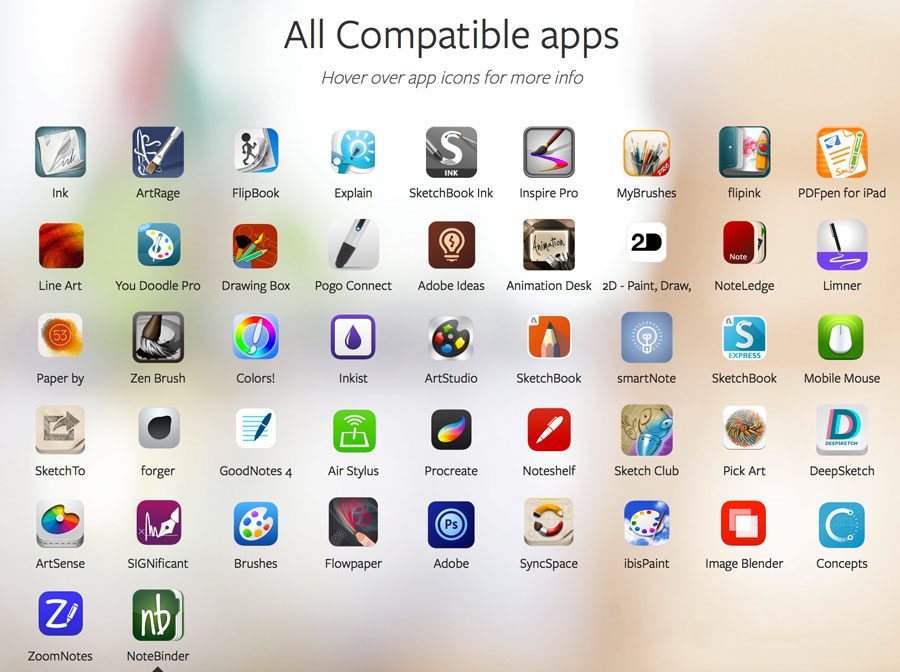
Kundenbewertungen konnte ich leider keine finden, da er offensichtlich nicht so oft verkauft wird, wie die Stifte von Adonit oder Wacom. Trotzdem sieht er für mich wie eine interessante Alternative aus. Die Pinselspitzen – so innovativ sie auch sein mögen – scheinen aber nicht so toll zu funktionieren, wie man an dieser Kundenbewertungen sehen kann: “Es funktioniert zwar mit den Spitzen, ich finde sie aber zu weich und unpraktisch in der Form.”
Keine Produkte gefunden.
Wacom CS-600 Bamboo Stylus Fineline
Der Name Wacom ist vielen Grafikern sicher durch die beliebten Grafiktablets ein Begriff. Der Hersteller bietet aber auch diverse Stifte für Tablets und ein drucksensitives Stift-Modell von Wacom ist der “Bamboo Stylus Fineline“. Mit knapp 50 EUR ist er der günstigste Vertreter der druckempfindlichen iPad-Stifte und dazu auch noch der Amazon-Bestseller in der Rubrik “Stifte für Grafiktabletts”. Wer es bunt mag, wird sicher mit dem Wacom Bamboo finline glücklich, den es gibt ihn in 5 verschiedenen Farben:

Die Liste der kompatiblen Apps findet ihr hier bei Wacom. Dabei wird unterschieden zwischen 3 Features, die auch alle getrennt voreinander von Apps unterstützt werden können: “Drucksensitivität”, “Handballen-Erkennung” und “Shortcut-Unterstützung”.
Technische Details:
- Stiftspitze: 1,9 mm (die dünnste der drei Modelle in diesem Beitrag!)
- Druckstufen: 1.024
- Akkulaufzeit: bis zu 26 Stunden
- Gewicht: 23 Gramm
- Abmessungen: 151 mm x 12 mm
- weine Shortcut-Taste zur freien Programmierung
- Wiederaufladbar mit beiliegendem USB-Kabel
Kundenfragen zum Wacom Bamboo fineline
Hier noch einige Fragen, die ich zum Wacom Stylus finden konnte. Die helfen sicher mit den passenden Antworten auch etwas bei der Entscheidungsfindung, welcher Stift zu dir passt:
- Hört man ein Klacken beim Aufsetzen?
Ja, das Klacken ist auch hier hörbar. Aber sicher nur in leisen Umgebungen störend. - Kann man den Handballen für mehr Stabilität auflegen?
Ja, das funktioniert bei allen hier vorgestellten Stiften mit Bluetooth. - Ist der Stylus auch mit dem iPad 2 kompatibel?
Ja, laut Hersteller ist er kompatibel mit iPad 3, iPad 4, iPad mini, iPad Air. - Wie sehr rutscht der Stift über die Displayoberfläche?
Bedingt durch die harte Spitze rutscht er natürlich schneller als die gummierten dicken Spitzen von üblichen iPad-Stiften. Dies hat aber auch den Vorteil, dass die Spitze nicht schnell abnutzt. - Funktioniert der Stylus auch mit dem iPhone 6 plus?
Ja, das klappt. Er funktioniert mit allen kapazitiven Touchscreens – also fast allen Modellen von Apple und Samsung. - Kann man den Stift an Windows-Tablets verwenden?
Nein, an einem Lenovo Yoga 13 Windows 8 Tablet funktioniert er nicht. Ebenso wenig wie an den normalen Grafik-Tabletts. - Funktioniert der Stift mit dem iPad Air 2?
Hier hat ein Kunden geäußert, dass er sehr schlecht mit dem iPad Air 2 lief.
Kompatibilität des Wacom Bamboo Fineline mit iPad Air 2 und iPad mini 3
Ich habe wegen dem Problem mit dem iPad Air 2 nochmal in Google nachgeschaut und folgende Bemerkung von Wacom gefunden: “The Bamboo Stylus fineline is not optimized for the iPad Air 2, and iPad Mini 3, but we are currently working on a solution that will improve the experience within supporting apps. Our app partners will be responsible for implementing the updates and releasing their apps.”
Diese Anmerkung liest sich für mich so, als wäre das Problem nicht unbedingt der Stylus sondern eventuell mit einer Anpassung der Software zu lösen. Das würde bedeuten, dass man den Stylus ohne Umtausch auch mit dem iPad Air 2 und dem iPad mini 3 verwenden kann, wenn die Apps entsprechend optimiert und aktualisiert werden.
Ansonsten gibt es zum Wacom Stylus nicht viel zu sagen. Er schlägt sich genauso mit 5-Sterne und 1-Sterne-Bewertungen wie der Adonit Jot Touch, weil er einerseits sehr gut und präzise funktioniert, aber andererseits manche Leute das Pairing nicht hinbekommen oder Probleme mit der Genauigkeit haben. Gerade hier scheint aber ein Firmware-Update erstaunliche Verbesserungen zu bringen. Ich denke, der Wacom Bamboo fineline ist sicher nicht umsonst der Bestseller bei Amazon. Er bietet ein gutes Preis-Leistungsverhältnis und eine solide Verarbeitung.
Fazit – welcher ist der Beste?
Ich möchte hier eigentlich nur Abstand vom Ten1 Stylus nehmen. Dies allein aus dem Grund, da ich keinerlei Bewertungen und technische Details zu dem Stift finden konnte. Wer mutig ist, der kann sich den Stift mal shoppen, aber ich würde eher zu einem der anderen Modelle tendieren.
In den Druckstufen bietet der Wacom mit 1.024 Stufen nur die Hälfte des Adonit Stylus. Trotzdem sind 1.024 Druckstufen sicher ausreichend viele, um ein natürliches Schriftbild zu erzeugen. Während der Adonit Stift zwei und der Ten1 keine einzige Shortcut-Taste anbietet, findet sich beim Wacom Stylus immerhin eine Taste, die man nach Wunsch belegen kann. Ein Vorteil des Wacom Stylus ist sicherlich die sehr dünne Spitze, die mit 1,9 mm deutlich dünner als die des Adonit ist und damit auch präzisieres Zeichnen erlaubt. Ansonsten sind die Stifte funktionell jedoch sehr ähnlich.
Wer unbedingt viel Wert auf die vielen Druckstufen und die zwei Tasten am Stift legt, der sollte zum teureren Adonit Jot Touch greifen. Wer mit einer Taste hinkommt und gerne eine günstige Lösung bevorzugt, der kann sich bedenkenlos den Wacom Bamboo Fineline zulegen.
Ähnliche Beiträge
Jens betreibt das Blog seit 2012. Er tritt für seine Leser als Sir Apfelot auf und hilft ihnen bei Problemen technischer Natur. Er fährt in seiner Freizeit elektrische Einräder, fotografiert (natürlich am liebsten mit dem iPhone), klettert in den hessischen Bergen rum oder wandert mit der Familie. Seine Artikel beschäftigen sich mit Apple Produkten, Neuigkeiten aus der Welt der Drohnen oder mit Lösungen für aktuelle Bugs.
Die Seite enthält Affiliate Links / Bilder: Amazon.de




![[Update] Übersicht: Akku-Kapazität (mAh & Wh) der Apple iPad Modelle](https://a391e752.rocketcdn.me/wp-content/uploads/2024/04/ipad-battery-capacity-mah-wh-150x150.jpg)


![[Update] Welches iPad habe ich? So bekommst du es raus!](https://a391e752.rocketcdn.me/wp-content/uploads/2020/07/ipad-modell-bestimmen-anleitung-150x150.jpg)

Haben Sie den Bamboo Fineline tatsächlich mit einem iPhone 6 Plus getestet? Bei mir funktioniert er auf diesem Gerät nämlich nicht. Weder mit einer kompatiblen App noch ohne, also einfach nur als Eingabehilfe. Der Stift lässt sich zwar mit den entsprechenden Apps pairen, trotzdem ist danach keine Eingabe möglich. Mit meinem iPad mini funktionierte derselbe Stift hingegen.
Hallo Lady Stardust! Ich persönlich habe nur das iPhone 6, aber ich wüsste keinen Grund, warum es mit dem 6 plus nicht klappen sollte. iPad, iPhone 6 und 6 plus laufen alle mit dem gleichen iOS. Auch in Foren konnte ich lesen, dass der Stift funktioniert. Nur ein Benutzer hat das Problem, dass er sich immer nur mit dem iPad koppelt und nicht mehr mit dem iPhone, obwohl es anfangs ging. Aber du schreibst ja, dass das Pairen funktioniert. Aus dem Grund wüsste ich jetzt nicht, woran es liegen könnte…
Hallo, ich kann leider nur bestätigen, dass der Bamboo Fineline NICHT mit unserem iPhone 6 plus funktioniert. Wir haben mehrere kompatible Apps ausprobiert, das Pairing hat in einer davon funktioniert, allerdings keine Reaktion auf dem Display. Wir haben leider kein iPhone 6 um es damit auszuprobieren. Der einzige Unterschied zwischen den Displays vom 6 und 6 plus ist – neben der Grüße des Displays – die Pixeldichte (iPhone 6: 326 ppi, iPhone 6 plus: 401 ppi), ob es damit zu tun hat, weiss ich leider nicht. Mit einem iPad hingegen funktioniert der Stift einwandfrei. Da er leider für das iPhone 6 plus gedacht war, wurde er zurückgeschickt. Ich werde mich direkt an Wacom wenden, und wenn die was brauchbares von sich geben, kann ich das hier gerne nochmal kommentieren…
Interessanter Vergleich. Ich hatte bisher noch gar nicht in Betracht gezogen, das ich statt Grafik Tablet auch das iPad nutzen könnte. Allerdings habe ich noch ein iPad 2 und da finde ich bisher nichts, das kompatibel ist. Irgendeine Idee?
Hallo Tanja!
Ja, das ist ein spannendes Gebiet. Vor allem mit dem neuen iPad Pro und dem Apple Pencil wird die Sache noch interessanter. Das Riesentablet ist optimiert für den Umgang mit dem Stift und durch Zeichenprogramme wie ArtRage hat man unglaublich viele Möglichkeiten, damit zu malen. Bin ehrlich gesagt schon am Grübeln, ob die Combo iPad Pro + Pencil nicht was für mich wäre. :-)
Viele Grüße!
Jens